 |
step satoe : File>Open (Ctrl + O), pilih gambar yang mau dicinematikkan

step dua : Klik pada layer background, kemudian drag ke ikon Create a New Layer di bagian bawah pada tab Layer. Langkah ini kita gunakan untuk menduplikasi layer. Bisa juga dilakukan dengan klik kanan pada layer, kemudian pilih Duplicate Layer. Langkah ini kita gunakan hanya sebagai perbandingan untuk melihat sejauh mana perbedaan layer yang telah dimanipulasi dengan objek aslinya. Setelah selesai, klik pada ikon bergambar mata pada layer background agar tidak terlihat, sehingga yang tersisa hanya layer background copy hasil duplikasi tadi.
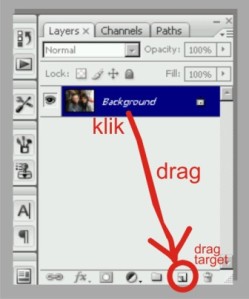
step tiga : Pilih layer background copy. Pada Menu, klik Image>Adjustment>Hue/Saturation. akan terpampang window baru di area kerja photoshop, set besar saturation menjadi -50. kemudian klik Ok.
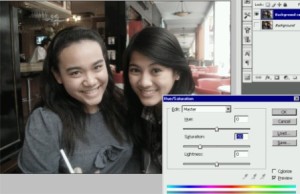
step empat : Pilih Image>Adjustment>Exposure. pada window Exposure, set nilai Exposure = +0.97, Offset = -0.0490, dan Gamma Correction sebesar = 0.78. Kemudian klik Ok.
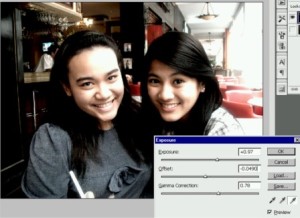
step lima : Duplikat lagi Background Copy, lakukan seperti yang telah dijelaskan pada step dua, sehingga menciptakan sebuah layer baru bernama Background Copy 2
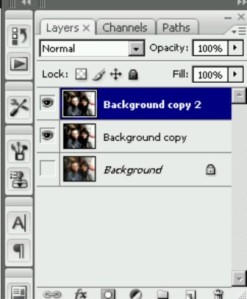
step enam : pilih layer background copy 2, kemudian pada Menu, pilih Filter>Blur>Lens Blur. Pada window Lens Blur, set nilai Radius seperti pada gambar dibawah ini, langkah ini dilakukan untuk memberikan kesan blur yang secukupnya pada gambar.

step toejoeh : Pilih layer Background copy 2 dan klik pada ikon Add Layer Mask.
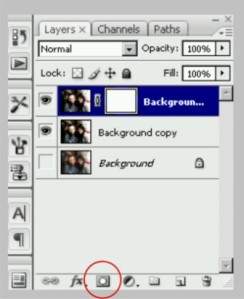
step delapan : klik pada kotak putih di layer Background copy 2, kemudian pilih Brush Tool (B) atur nilai hardness pada brush sebesar 20 %, untuk besar brush, sesuaikan dengan gambar dibawah ini. fokuskan ditengah-tengah gambar kemudian klik. Maka kesan blur dibagian tengah akan hilang.

step sembilan : pilih layer background copy, kemudian pada Menu, pilih Layer>Merge Down (Ctrl + E) untuk menggabungkan layer background copy 2 dengan layer background copy.
step sepuluh : Pilih layer background copy (hasil penggabungan tadi) kemudian pada menu, pilih Image>Adjustment>Color Balance. Pada window color balance, centang tanda pada Shadow kemudian set nilai cyan = -60 dan blue = +60. klik Ok.
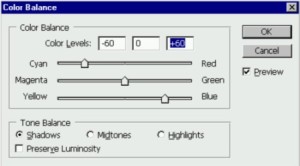
Daaannn..selesai! inilah hasilnya..

sebagai tambahan, berikan kesan “movie” dengan batas garis hitam di atas dan di bawah gambar. biar keliatan kaya di film beneran.
sumber : http://sanjayacoldz.wordpress.com






.jpg)

{ 0 komentar... Views All / Send Comment! }
Posting Komentar